win10怎么加速优化
win10怎么加速优化?当我们将win10系统进行更新升级之后,可以发现自己的电脑变得非常卡,运行速度非常慢,那如何加速优化呢,win10怎么加速优化,下面就和小编一起来看看吧!
1、右键点击“此电脑”,选择“管理”,进入“计算机管理”窗口;
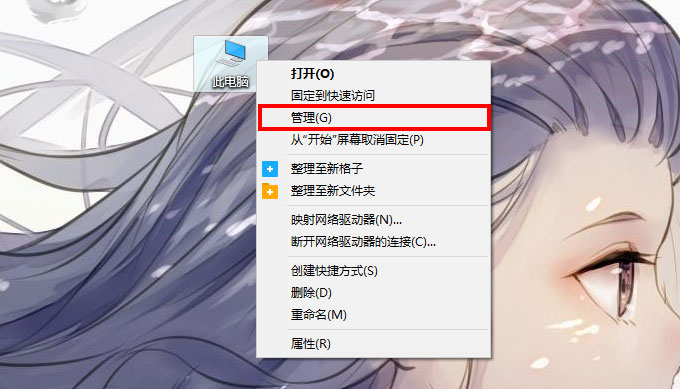
2、在左侧的菜单选择“服务和应用程序” - “服务”,并在右侧找到“HomeGroup Listener”和“HomeGroup Provider”两个服务;
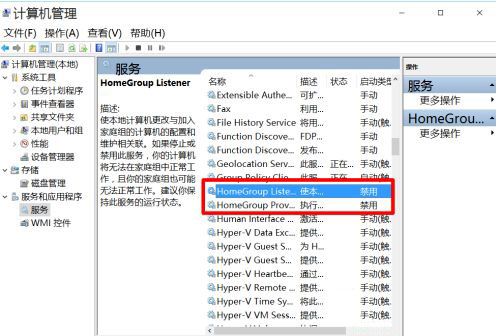
3、右键点击它,选择“属性”,并在新打开的窗口中把启动类型改为“禁用”;
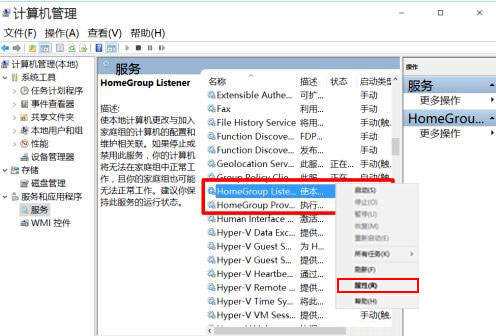
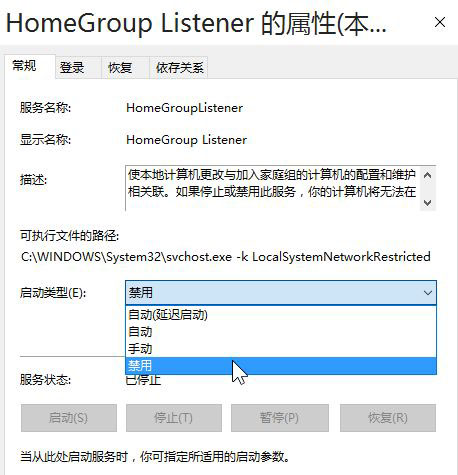
4、这样,就关闭了“家庭组”功能。win8时代就有的家庭组功能会不断读写硬盘,造成硬盘占用高,这个问题在win10中依然存在。关闭这个功能会使硬盘占用大幅降低,不再出现动不动就占用100%的情况;
5、还可以打开开始菜单里的“设置”应用,依次进入“系统”→“应用和功能”/“应用” - “应用和功能”,可以卸掉一些您用不到的系统自带应用。
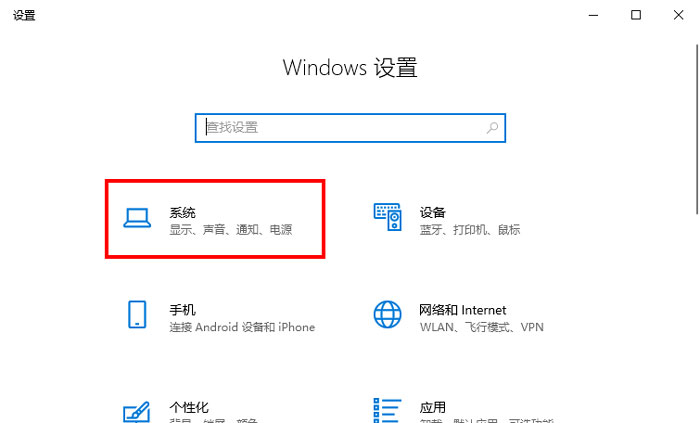
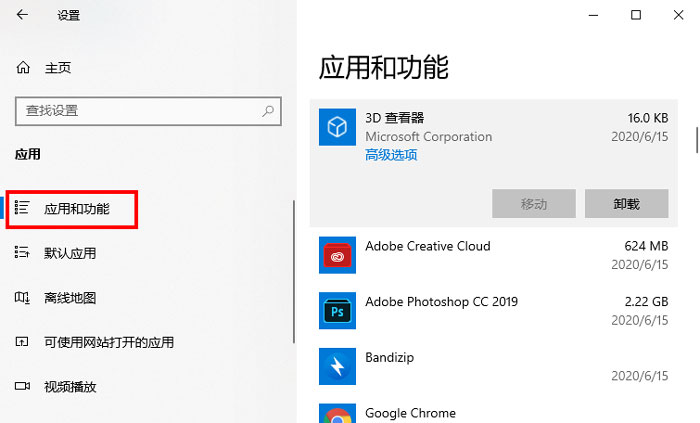
以上就是win10怎么加速优化的全部内容了,希望以上内容对您有所帮助!
猜你喜欢
更多-
 win10系统本地组策略编辑器怎么打开?
win10系统本地组策略编辑器怎么打开?win10 2016-07-24
-
 win10无法开机提示"你的电脑未正确启动"怎么办?
win10无法开机提示"你的电脑未正确启动"怎么办?win10 2016-08-19
-
 Win10开机一直显示"正在准备自动修复"无法启动怎么办?
Win10开机一直显示"正在准备自动修复"无法启动怎么办?win10 2016-12-04
-
 win10Microsoft Store下载的文件在哪里
win10Microsoft Store下载的文件在哪里win10 2020-06-18
-
 Win10如何打开系统属性窗口有哪些方法
Win10如何打开系统属性窗口有哪些方法win10 2015-03-20
